Menu de atalho nada mais é do que aquele menu que aparece quando você clica com o botão direito do mouse em, por exemplo, um formulário.
Criar um menu de atalho no Access 2007 pode ser algo bem trabalhoso se você não souber exatamente quais ferramentas utilizar.
Criar um menu de atalho no Access 2007 pode ser algo bem trabalhoso se você não souber exatamente quais ferramentas utilizar.
Nesse exemplo mostrarei como fazer um menu de atalho usando macros, algo bem simples, rápido e (depois que você pega a prática) fácil.
Primeiro crie uma nova macro:
Vá na guia "Criar", grupo "Outro", "Macro > Macro". Vai aparecer uma janela como abaixo:
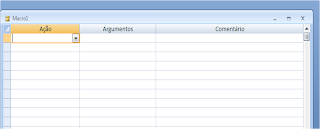
Na guia "Design", no grupo "Mostrar/Ocultar", clique em "Nomes de Macro". Agora sua janela terá uma nova coluna entitulada "Nome da Macro".
Digite "Mensagem 1" (sem as aspas) como nome da sua macro. Em "Ação", selecione a propriedade "Caixa de Mensagem". Sua macro deve estar como mostra a figura a seguir:
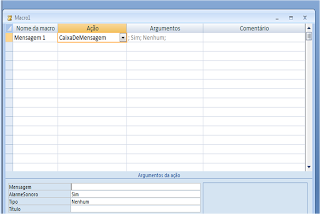
Nas propriedades da ação "Caixa de Mensagem" você pode digitar uma mensagem qualquer em "Mensagem", por exemplo, "Você clicou em Mensagem 1" (sem as aspas). Salve sua macro com o nome que quiser, por exemplo, "macros" (sem as aspas).
Agora crie outra macro. Vá na guia "Criar", grupo "Outro", "Macro > Macro".
Dessa vez não é preciso exibir "Nome da Macro".
Na guia "Ação", selecione a propriedade "AdicionarMenu". Nas propriedades de "AdicionarMenu" que vão aparecer, digite um nome qualquer para "Nome do Menu", por exemplo, "Meu Menu" (sem as aspas). Em "Nome da Macro do Menu", selecione sua macro criada anteriormente. Se você seguiu nosso exemplo, o nome da macro a ser selecionada será "macros" (sem as aspas). Salve sua macro com um nome qualquer, por exemplo, "menu" (sem as aspas). O resultado esperado de como deve ficar essa macro é mostrado abaixo:
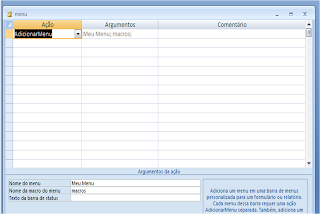
Para finalizar, vá até as propriedades de seu formulário no modo design. Navegue até a guia "Outra", propriedade "Barra de menus de atalho" e digite o nome da ultima macro criada. Se você seguiu o exemplo, o nome a ser inserido será "menu" (sem as aspas). O resultado é como o visto na figura:
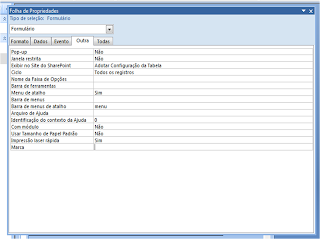
Salve seu formulário e coloque-o no modo de exibição. Clique com o botão direito e veja o resultado. Certamente aparecerá um menu diferente do que aparece, ou seja, aparecerá um menu criado por você, com o nome que você atribuiu e quando você clicar em "Mensagem 1" surgirá a mensagem "Você clicou em Mensagem 1".
Terminado! Simples e fácil não? Lembro-o que você pode criar inúmeros menus com inúmeras propriedades e ações diferentes, não só para formulários, mas para relatórios e botões também.
Disponibilizo o link da Microsoft onde você pode ver um exemplo mais aberto desse tópico: . Mas tome cuidado, pois alguns passos indicados no link estão incorretos (passos esses que foram corrigidos aqui). Siga o nosso exemplo a risca que não terá problemas. Qualquer dúvida, estamos aqui para tentar ajudar.
Lembre-se: use a imaginação!
Nossa, muito bom esse artigo. Muito bem explicado e elaborado. Muito obrigado, ajudou e muito na minha aplicação!!
ResponderExcluirQuem bom que mudemos ajudar! Obrigado pelos elogios. A equipe Tecla agradece =]
ResponderExcluirCorrigindo...
ResponderExcluir*pudemos
Como incluir um atalho na tela inicial do computador para abrir um formulário do Access
ResponderExcluirNo access 2003. Como faço para não aparecer as mensagens tradicionais de erro em um formulário. Por exemplo ao conectar uma estação e ela estiver desligada dá um erro interno. Quero suprir esse erro e tratar ele em propriedades de formulário. Para tratar o erro eu consigo. Só não consigo eliminar as mensagens internas de erro. Alguém pode me ajudar?
ResponderExcluir